[Vidéo Looper] 5 lecteurs vidéo en boucle sur Mac ou Windows
Video Looper fait référence à la répétition continue de courts métrages. Elles apparaissent généralement sur certaines plateformes sociales. Ces vidéos répètent le même contenu encore et encore, conçues pour permettre aux utilisateurs de continuer à regarder sans cliquer à plusieurs reprises sur le bouton de lecture. Nous pouvons observer que les vidéos en boucle sont amusantes à regarder et attirent beaucoup de téléspectateurs.
Mais certaines personnes ne savent pas comment boucler la vidéo, est-ce que vous cherchez également comment mettre la vidéo en boucle ? Dans cet article, nous vous présenterons 5 façons de boucler des vidéos dans deux domaines.

Partie 1. Mettre une vidéo en boucle pendant la lecture
Quand on entend un bon morceau de musique, et si on veut le réécouter ou même plusieurs fois, on choisit souvent le mode boucle unique, pour pouvoir écouter ce morceau tout le temps. En fait, la vidéo est la même. Qu'est-ce que vous devez faire lorsque vous regardez un film parfait et que vous souhaitez continuer à le lire ?
Nous allons vous présenter deux logiciels de bureau dans cette partie, avec ces deux logiciels, vous pouvez toujours lire vos vidéos préférées sur vos ordinateurs, peu importe sur Windows ou sur Mac.
1. Vidmore Player
Vidmore Player est un lecteur qui prend en charge la lecture de disques Blu-ray, de dossiers Blu-ray, de fichiers ISO Blu-ray, de disques DVD, de dossiers DVD et de fichiers ISO, en même temps, il dispose d'une qualité d'image et de sa parfaite.
De plus, ce lecteur vous permet de lire en douceur des vidéos 4K , des vidéos HD 1080P et des vidéos SD. Les formats multimédias pris en charge couvrent presque tous les formats vidéo et audio populaires, notamment MP4, MKV, MPG, TS, VOB, MOV, AVI, MP3, M4A, etc.
Maintenant, nous vous présenterons comment mettre une vidéo en boucle avec Vidmore Player.
Étape 1 : Ouvrir un fichier
Ouvrez d'abord le programme, sélectionnez le bouton Ouvrir Fichier dans la fenêtre principale et ajoutez la vidéo que vous souhaitez mettre en boucle.
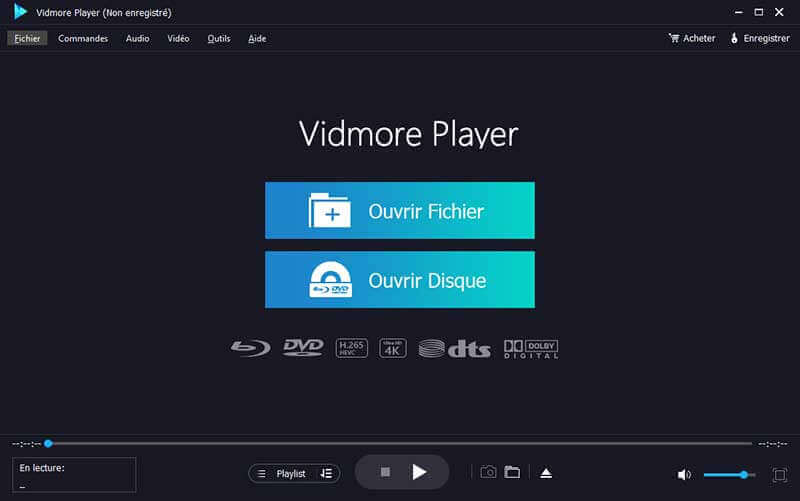
Étape 2 : Mettre la vidéo en boucle
Après avoir ajouté la vidéo, sélectionnez l'outil Ordre sur le côté droit de Playlist. Et réglez son mode sur Répéter.
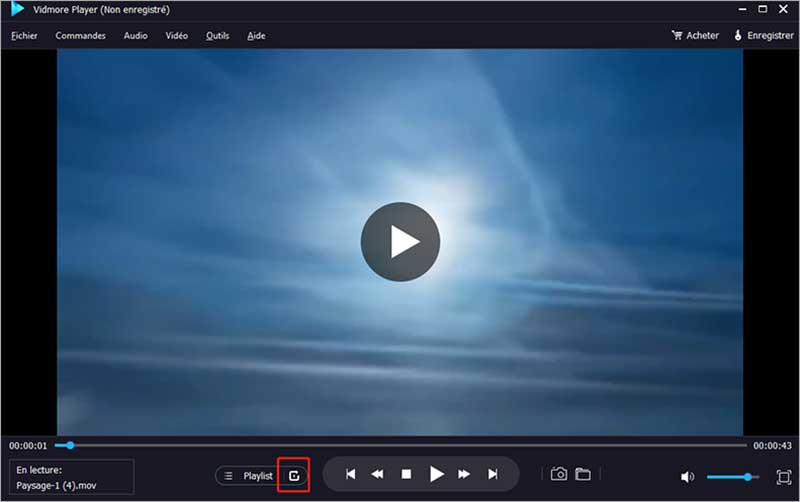
2. VLC Média Player
VLC est un logiciel de bureau qui intègre les fonctions de lecture vidéo, d'édition vidéo et de conversion vidéo. En raison de son processus de fonctionnement simple et facile à comprendre, il a reçu de nombreux éloges.
Ensuite, on va voir ensemble comment mettre une vidéo en boucle sur VLC.
Étape 1 : Ouvrir un fichier
Ouvrez le programme VLC et sélectionnez Ouvrir un fichier dans la liste déroulante pour l'option Média. Et puis, ajoutez la vidéo que vous voulez mettre en boucle, et il se lancera alors automatiquement dans une nouvelle fenêtre.
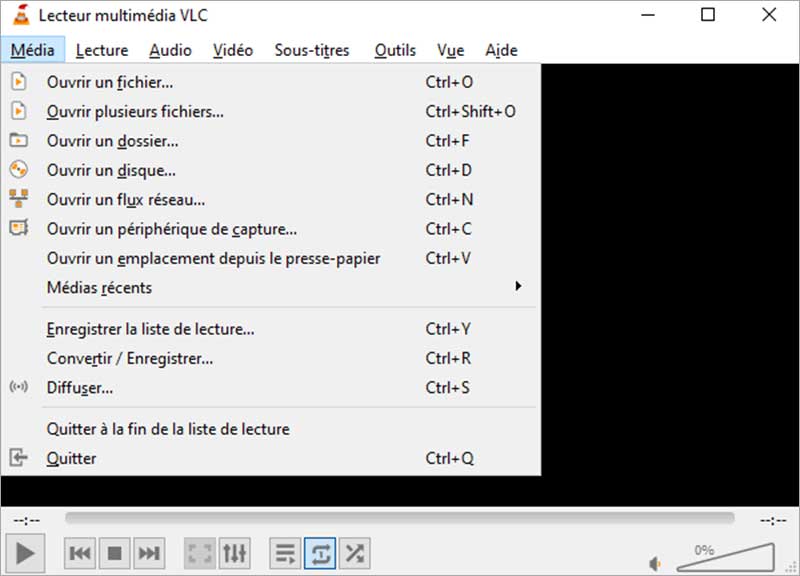
Étape 2 : Mettre la vidéo en boucle
Au bas de cette nouvelle fenêtre, de nombreux outils vous permettent d'ajuster l'état de la lecture pendant la lecture de la vidéo. Vous pouvez cliquer sur l'avant-dernier outil jusqu'à ce qu'il devienne comme deux flèches avec un chiffre 1 enveloppé au milieu. Il représente la boucle relecture.

Partie 2. Mettre une vidéo en boucle après l'exportation
Si vous ne souhaitez installer aucun logiciel et en même temps vous voulez enregistrer votre fichier sous forme de vidéo en boucle. Ensuite, nous vous recommandons 3 outils en ligne. Vous n'avez pas besoin de maîtriser une grande habileté, suivez simplement les instructions et vous pouvez boucler la vidéo étape par étape.
1. 123APPS
Il s'agit d'un outil en ligne qui peut à la fois convertir des vidéos et éditer des vidéos. En fait, il peut non seulement éditer des vidéos, mais aussi éditer des fichiers audio et même des fichiers PDF en quelques étapes simples.
Étape 1 : Ajouter la vidéo
Entrez d'abord cette page de boucle vidéo en ligne selon le lien suivant : https://online-video-cutter.com/fr/loop-video, puis cliquez sur l'option bleue avec Ouvrir un fichier sur la page pour ajouter la vidéo.
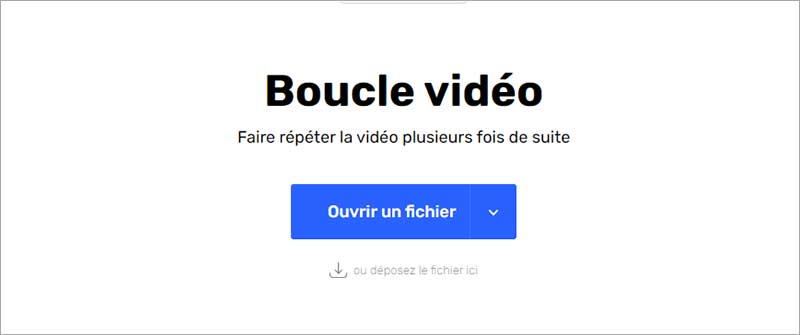
Étape 2 : Mettre la vidéo en boucle
Après avoir importé la vidéo, vous pouvez faire glisser la barre pour déterminer le segment qui doit être mis en boucle. Bien sûr, vous pouvez également boucler toute la vidéo. Ensuite, vous devez choisir le nombre de fois que la vidéo boucle, et enfin, cliquez sur le bouton Enregistrer et sauvegardez la vidéo exportée.
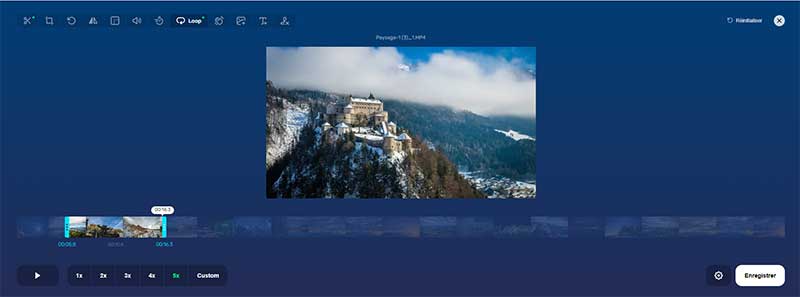
2. Clideo
Il s'agit d'un processeur vidéo en ligne qui intègre de nombreuses fonctions d'édition en une seule, et chaque fonction est très facile à utiliser. Suivez simplement ses instructions et terminez l'opération en quelques étapes simples.
Étape 1 : Ajouter la vidéo
Tout d'abord, vous pouvez cliquer sur ce lien pour accéder à la page de la fonction vidéo en boucle du site Web Clideo : https://clideo.com/fr/loop-video. Cliquez ensuite sur l'option de boîte bleue avec Choisir un fichier à l'écran pour importer la vidéo dont vous avez besoin pour la faire boucler.
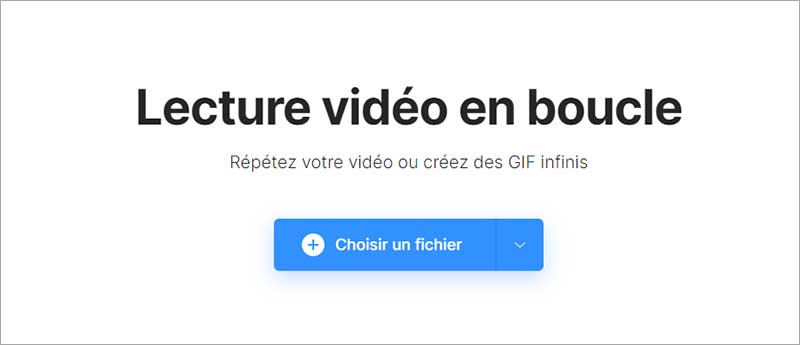
Étape 2 : Boucler la vidéo
Une fois la vidéo chargée sur cette page Web, vous pouvez choisir le nombre de fois que la vidéo doit être mise en boucle à l'extrême droite de l'écran : 3 fois, 5 fois ou la modifier en GIF sans son. Enfin, cliquez sur le bouton Exporter et téléchargez la vidéo exportée dans votre dossier.
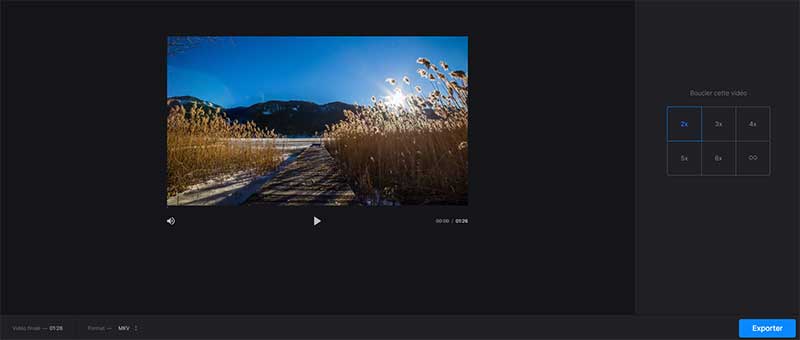
3. Fastreel
C'est aussi un processeur vidéo en ligne qui intègre de nombreux outils d'édition. Il a plus de 20 fonctions : faire pivoter la vidéo en ligne, ajouter les sous-titres en ligne… Chacune est simple, rapide, efficace et flexible. Vous pouvez modifier votre vidéo selon vos besoins et vos préférences.
Étape 1 : Importer la vidéo
Afin d'importer la vidéo à éditer sur ce site Web, vous devez d'abord ouvrir cet outil de Vidéo Looper. Voici le lien : https://www.fastreel.com/fr/loop-video.html. Ensuite cliquez sur le bouton bleu avec le mot Ajouter un fichier dessus, ou simplement faire glisser la vidéo dans la zone en pointillés.
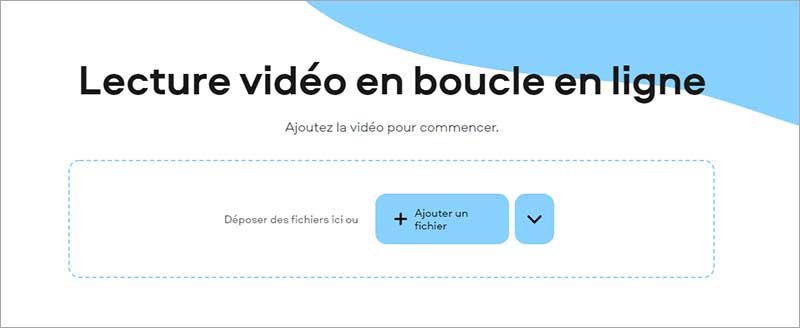
Étape 2 : Boucler la vidéo
Après avoir importé la vidéo, vous pouvez définir le statut de la vidéo dans l'outil sur la gauche. Vous pouvez laisser la vidéo boucler 3 fois ou 10 fois, et également choisir de conserver le son de la vidéo ou non.
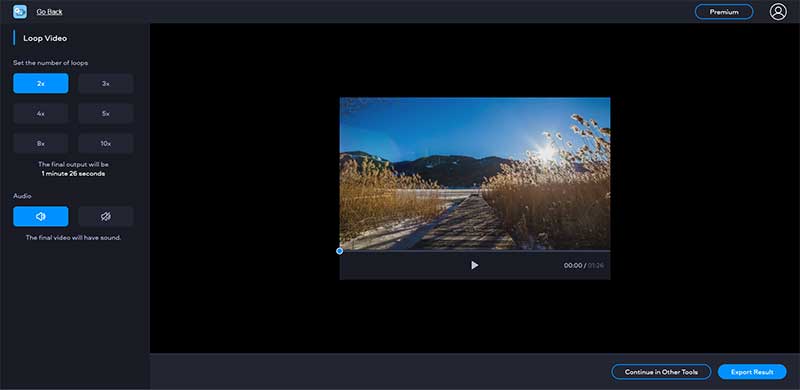
Conclusion
Dans l'ensemble, vous pouvez choisir l'un des 5 outils répertoriés ci-dessus, mais si vous souhaitez boucler pendant la lecture, nous vous recommandons d'utiliser Vidmore Player, afin que vous puissiez profiter de meilleurs effets visuels. Si vous souhaitez exporter des vidéos en boucle, vous pouvez utiliser les outils en ligne ci-dessus.
